电脑版微信快捷键无法截图怎么办?_微信电脑版截图快捷键是什么?是非常多小伙伴都想了解的内容,下面小编为大家整理的电脑版微信快捷键无法截图怎么办?_微信电脑版截图快捷键是什么?相关信息,欢迎大家的分享收藏哟!
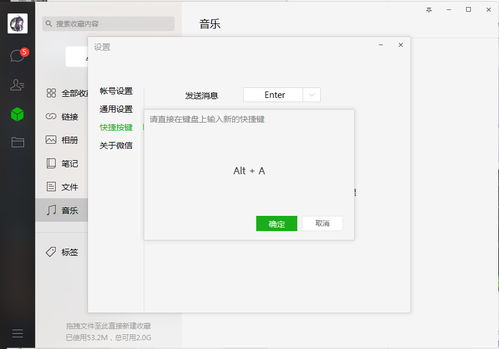
1. 在微信主页的左下角找到菜单按钮。
2. 打开菜单后,选择“设置”选项。
3. 这会进入电脑版微信的设置页面,点击左侧边栏中的“快捷键”选项。
4. 在右侧打开的设置窗口中,找到“截取屏幕”功能,然后按下组合快捷键即可。
5. 以后只需按下快捷键即可进行截图操作。
补充:
1. 在微信的聊天窗口主界面,点击工具栏上的“截图”按钮。
2. 如果不想显示当前聊天窗口在截图中,可以选择“截图时隐藏当前窗口”选项。
3. 然后在屏幕上拖动鼠标即可进行截图,同时还可使用相应的工具条对截图进行简单编辑。
我们不确定您要了解的是哪个版本的微信电脑版,但是一般来说,在windows电脑上,微信的快捷键有以下几种:
- 截图:使用Windows键加上PrintScreen键(这将把截图保存在图片文件夹中)。
- 选定区域截图:使用Windows键加上Shift和S键。
- 粘贴截图:使用Ctrl和V键。
在Mac电脑上,微信的快捷键如下:
- 截图:使用Command键加上Shift和3键(这将把截图保存在桌面上)。
- 选定区域截图:使用Command键加上Shift和4键。
- 截图后编辑:使用Command键加上Shift和5键。
需要注意的是,这些快捷键可能因应用程序的不同而有所不同。
关于电脑版微信快捷键无法截图怎么办?_微信电脑版截图快捷键是什么?的内容小编就阐述到这里了,希望本篇的信息能够解答大家目前的疑问,想要更多最新的内容记得关注多特软件站哟!
更多全新内容敬请关注多特软件站(www.duote.com)!











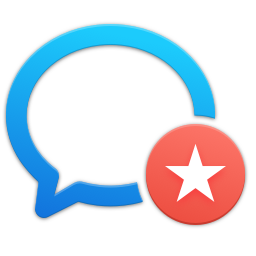
 相关攻略
相关攻略
 近期热点
近期热点